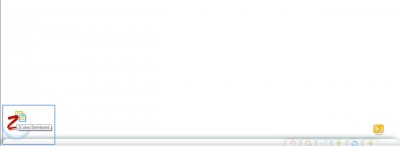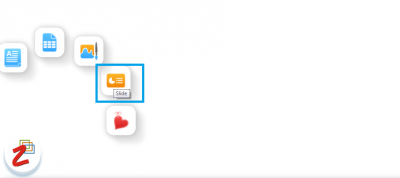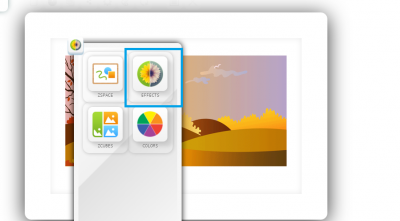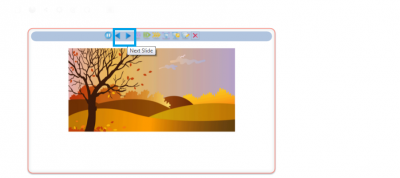Difference between revisions of "ZCubes/Slideshow"
Jump to navigation
Jump to search
| Line 8: | Line 8: | ||
[[File:New_Slide.png|400px|thumb|center|Click Slides]] | [[File:New_Slide.png|400px|thumb|center|Click Slides]] | ||
Press Ctrl+A keys to select all Slides and right click on the screen and select Effects | Press Ctrl+A keys to select all Slides and right click on the screen and select Effects | ||
| − | [[File:SLIDESHOW_Scr1.png|400px|thumb|center|Click | + | [[File:SLIDESHOW_Scr1.png|400px|thumb|center|Click Effects]] |
| + | Click on “Slideshow” under ‘Advanced’ tab. | ||
| + | [[File:SLIDESHOW_Scr2.png|400px|thumb|center|Click Slideshow]] | ||
| + | Slide show gets started. Navigation can be done using ‘Next’ and ‘Previous’ slides. | ||
| + | Slide show can be paused whenever desired using ‘Pause’ icon. | ||
| + | [[File:SLIDESHOW_Scr3.png|400px|thumb|center|Play/Pause, Next buttons]] | ||
Latest revision as of 01:36, 29 October 2015
Slideshow
Displays the selected slides in sequence.
How to create slideshow
Click ZCubes Dashboard
Click on New icon and select Slides.
Press Ctrl+A keys to select all Slides and right click on the screen and select Effects
Click on “Slideshow” under ‘Advanced’ tab.
Slide show gets started. Navigation can be done using ‘Next’ and ‘Previous’ slides. Slide show can be paused whenever desired using ‘Pause’ icon.